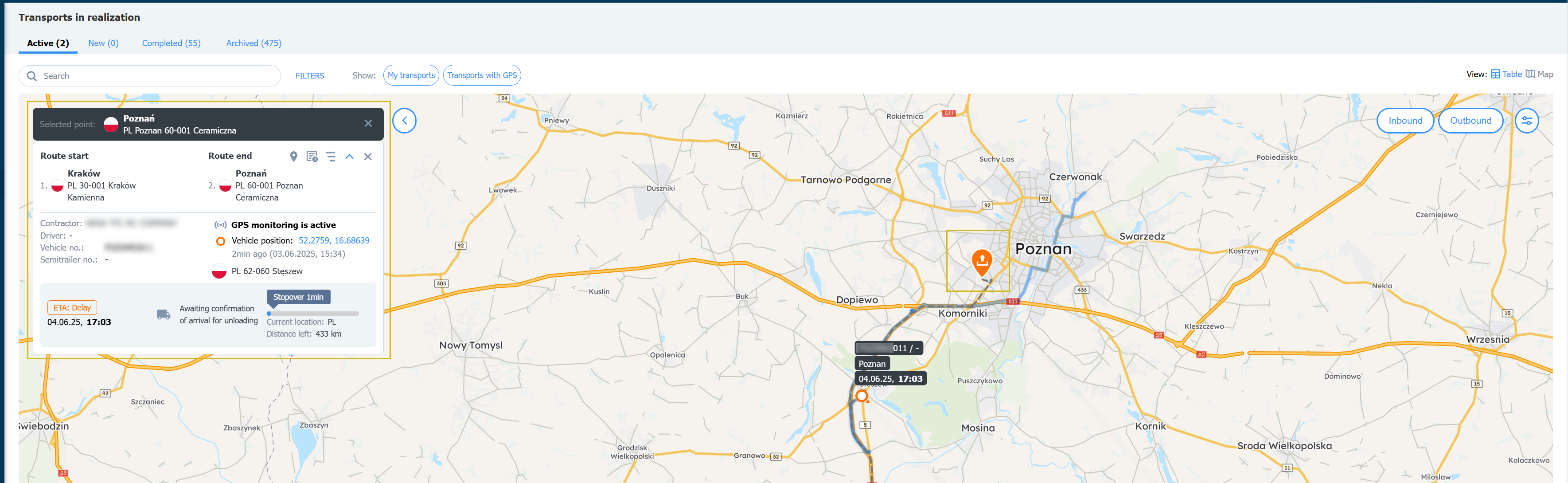Noțiuni de bază
Informații de bază
Contul companiei
Conturile angajaților
Conectarea la cont
TransID
Prezentare generală a modulelor pentru expeditori
Prezentare generală a modulelor pentru transportatori
Prezentare generală a modulelor pentru producători
Messenger
Funcții Messenger
Setări messenger
Grupuri de contacet în Messenger
Negocierea și acceptarea ofertelor în messenger - expeditori (TFF) și CargoON
Negocierile și acceptarea ofertelor în Mesager de către Transportator
Informații în fereastra de chat despre prezența în lista debitorilor a interlocutorului
Arhiva conversațiilor
Panou de decizie
Mărfuri
Gestionarea mărfurilor trimise
Arhiva de mărfuri
Termenul de plată pentru o marfă
Importul de mărfuri dintr-un fișier CSV
Șablon de marfă
Multifreight - gestionarea funcției de către contractant
Formele de decontare a mărfurilor
Acțiuni în masă asupra mărfurilor
Crearea unei oferte de transport pentru materiale vrac
Gestionarea negocierilor ofertelor de transport - client
Completare rapidă - cum să utilizați crearea automată a mărfurilor
Bursa de mărfuri
Adaugă o ofertă de transport
Ștergerea ofertelor de marfă
Căutarea ofertelor pe Bursa de mărfuri
Filtrarea ofertelor de marfă
Editarea filtrelor
Caută oferte de marfă
Calcularea costurilor pe bursă
Alerte înainte de începerea cooperării
Meniul pop-up în tabelul cu ofertele al bursei
Oferte primite din bursa privată
Bursa privată de mărfuri pentru expeditori
Ajutor umanitar
Oferte directe - Transportator
Invitații la Bursa Privată prin intermediul fișierului CSV
Operațiuni la punctele de control vamal
Incheierea tranzactiilor - transportator
Încheierea tranzacțiilor - contractant
Bursa de vehicule
Adăugarea unei oferte de vehicul
Ștergerea unei oferte de vehicul
Căutarea ofertelor de vehicule
Calcularea costurilor unui traseu
Adăugarea unei persoane de contact în oferta vehiculului
Funcții suplimentare ale Bursei de Vehicule
Dashboard și widget-uri
Dashboard - informații de bază
Widgeturi - informații de bază
Widgetul oportunităților ratate
Widget de confirmare unilaterală a tranzacțiilor
Widget privind nivelul de performanță
Widget de prezentare generală a bugetului
Widgetul Răspunsuri
Widget TransBarometer
Widget predicție pentru ora de sosire
Widget - Modificări ale comenzilor
Widget Interdicții
Widget Traffic la frontiere
Widgetul Activitatea mea
Transporturi în desfășurare
FAQ - Visibility Monitoring
Funcțiile și utilizarea modulului Transporturi în desfășurare
Gestionarea transportului de marfă cu monitorizarea în calitate de client
Gestionarea mărfurilor cu monitorizare în calitate de transportator
Gestionarea mărfurilor și a comenzilor cu monitorizare în calitate de client
Gestionarea mărfurilor și a comenzilor cu monitorizare în calitate de transportator
Vizualizare pe hartă
Insigne pentru transportator
Panoul de notificări și incidente
Gestionarea rezervărilor în modulul Transporturi în desfășurare
Setări în modul Transporturi în desfășurare
Partajarea monitorizării
Comenzi
Creați o comandă nouă
Gestionarea comenzilor în calitate de expeditor
Gestionarea comenzilor în calitate de client
Șablon comandă
Arhivarea comenzilor
Modificarea condițiilor de comandă după acceptarea în calitate de transportator
Modificarea condițiilor de comandă după acceptarea ca transportator
Adăugarea și verificarea atașărilor
Harti
Programe
Managementul depozitelor
Gestionarea rampelor în depozit
Șabloane rezervări
Tabloul rezervărilor
Utilizarea atașamentelor în rezervări și intervale orare de către expeditor
Furnizarea greutăților în timpul rezervării
Partajarea unui interval de timp cu un utilizator din afara Platformei
Manual utilizare rezervări pentru Magazioner
Manual de rezervare pentru Agentul de securitate
Rolurile angajaților în modulele Programe și Rezervări
Redirecționarea rezervărilor - expeditor
Rezervări
Colaboratori
Funcțiile modulului Colaboratori
Adăugarea unei companii la colaboratori
Invită o companie la colaborare
Crearea grupurilor de colaboratori
Posibilitatea de a suspenda cooperarea cu un colaborator
Rute fixe
Funcțiile modulelor de rute fixe
Rute fixe cu transportatori
Setări preț/tarif Rută Fixă
Tipuri de echilibrare
Gestionarea rutelor fixe
Publicarea ofertei de marfă pentru o rută fixă
Rute fixe cu expeditori
Șabloane de suprataxă
Suprataxa de combustibil
Suprataxă pentru zilele săptămânii
Suprataxa pentru schimbul de paleți
Suprataxa pentru opriri suplimentare
Reguli automate
(CargoON) Reguli automate Producător
Adăugarea unei reguli automate
Publicarea mărfii și căutarea transportatorilor utilizând o regulă
Flota
Rapoarte BI
Rapoarte - informații generale
Raport general privind mărfurile
Raportul Performanță
Raportul Tip & Activitate
Raportul Activitatea transportatorului
Raport privind lista de mărfuri
Raportul Benchmark
Raportul Direcții
Raport de gestionare a economiilor
Raportul Negocieri
Raportul On Time In Full (OTIF)
Raport privind lista de comenzi
Raport - Warehouse Utlility (Dock Scheduler)
Raport - Time slots (Dock Scheduler)
Evaluare
Funcțiile modulului Evaluări și Referințe
Evaluări emise
Lista evaluărilor în linia ofertelor din bursă
Statusul de plată
Evaluări primite
Referințe
Întrebări frecvente despre evaluări
Servicii financiare
Plăți
Setări suplimentare
Notificări și sunete pe Platforma Trans.eu
Modificarea limbii Platformei
Agenda de adrese
Formular de semnalare a unei sugestii sau a unei probleme
TransRisk
(TFC) TransRisk Transportator- un indicator independent al credibilității de plată
(TFF) TransRisk Expeditor - un indicator independent al credibilității de plată
(CargoOn) TransRisk Producător - un indicator independent al credibilității de plată
Structură
Aplicația mobilă
Instalarea și descărcarea aplicației Loads2GO
Căutarea mărfurilor în Loads2GO
Căutarea ofertelor de vehicule în aplicația Loads2Go
Filtrarea ofertelor de marfă în aplicația Loads2Go
Negocierea și acceptarea ofertei pentru transportator în aplicația Loads2Go
(CargoOn) Negocierea și acceptarea ofertei în aplicația Loads2Go
Adăugarea unei oferte de vehicul în aplicația Loads2Go
Ofertele mele de vehicule în aplicația Loads2Go
Messenger în Loads2GO
Notificări în aplicația Loads2Go
Editarea profilului în aplicația Loads2Go
You are here All Categories > Transporturi în desfășurare > Vizualizare pe hartă
Vizualizare pe hartă
 Updated 9/9/25
by
Ania
Updated 9/9/25
by
Ania
Cine poate folosi această funcție? Funcția este disponibilă pentru utilizatorii din gama de produse CargoON și TFF - Trans for Forwarders cu Monitorizare Vizibilitate achiziționată (pe baza microtranzacțiilor sau a pachetului) și pentru utilizatorii din gama de produse TFC - Trans for Carriers. |
Din acest articol veți afla:
- ce este vizualizarea pe hartă
- cum să activați și să configurați vizualizarea pe hartă
- cum să filtrați informațiile în vizualizarea pe hartă
Vizualizarea pe hartă este o funcționalitate care permite clientului să monitorizeze și să gestioneze mai multe transporturi în același timp pe o singură hartă.Funcționalitatea permite acces rapid la informații despre locația vehiculelor, timpii de sosire estimați și eventualele incidente și probleme de pe traseu.
Activarea vizualizării pe hartă
Pentru a utiliza funcționalitatea, urmați acești pași:
- Conectați-vă la Platforma Trans.eu.
- Din meniul din stânga, selectați modulul Transporturi în desfășurare.
- Accesați fila Activ și verificați lista dvs de transporturi (dacă lista este goală, nu vor exista informații despre vehicule pe hartă).
- În colțul din dreapta sus, selectați opțiunea de vizualizare: Pe hartă.
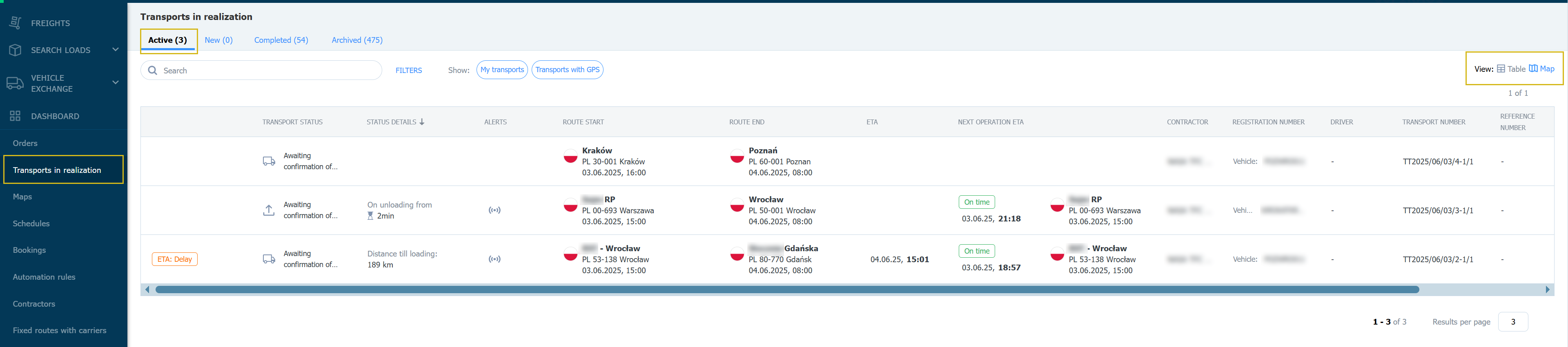
Filtre și setări în vizualizarea pe hartă
Pe hartă, puteți adapta informațiile afișate la nevoile dvs.
- Filtrarea rutelor pe hartă (disponibilă dacă operațiunile au loc în locații definite în Agenda caproprii):
- Inbound - arată transporturile care se îndreaptă către depozitele dvs.
- Outbound - arată transporturile care părăsesc depozitele dvs.

- Configurarea datelor pe hartă:
- Faceți clic pe pictograma cerc cu linii pentru a extinde opțiunile de configurare a informațiilor afișate pe hartă.
- Utilizând glisorul, activați sau dezactivați setările pentru a specifica ce informații de identificare a transportului, vehiculului sau șoferului să fie vizibile pe hartă.
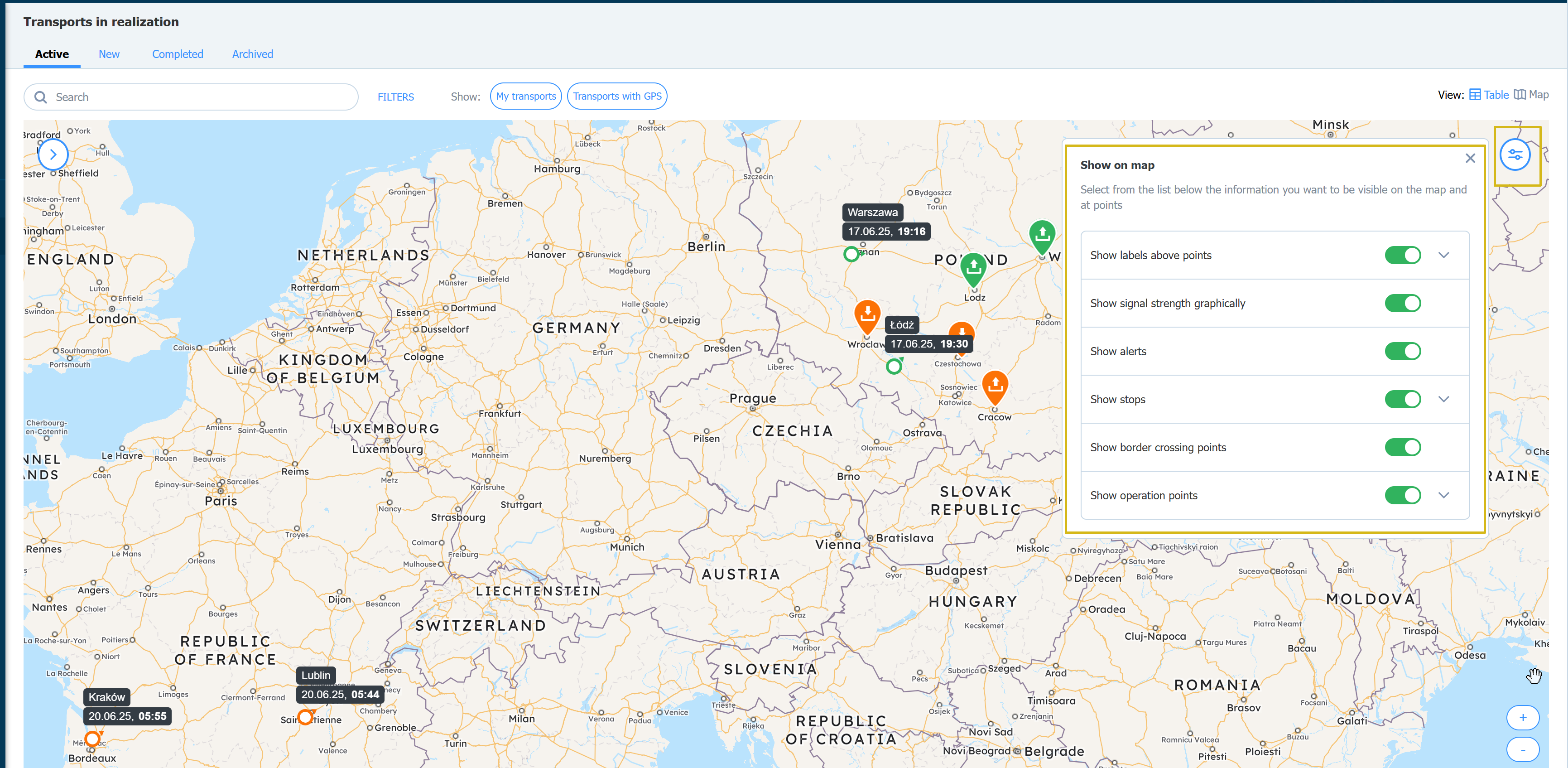
- Filtre suplimentare:
- Filtrați transporturile după parametri specifici.
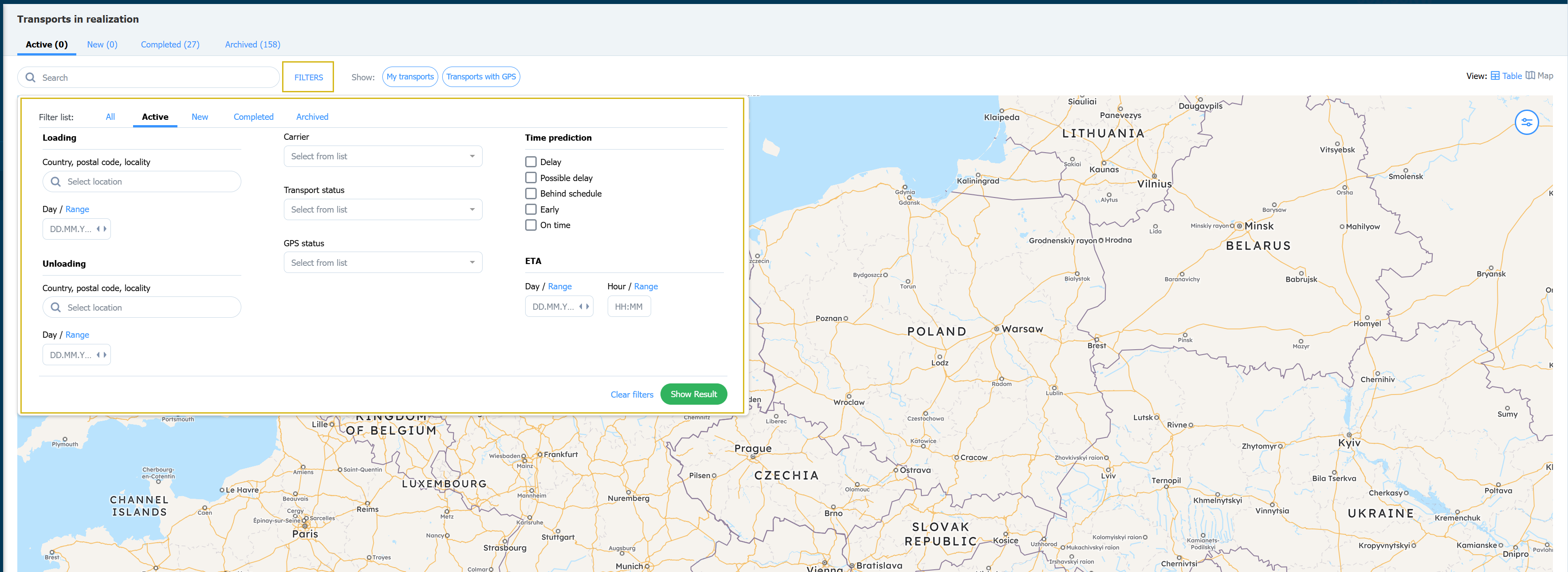
- Căutare:
- În fereastra cu pictograma lupă, introduceți date, de exemplu, orașul Wrocław, pentru a căuta transporturi într-o anumită locație.
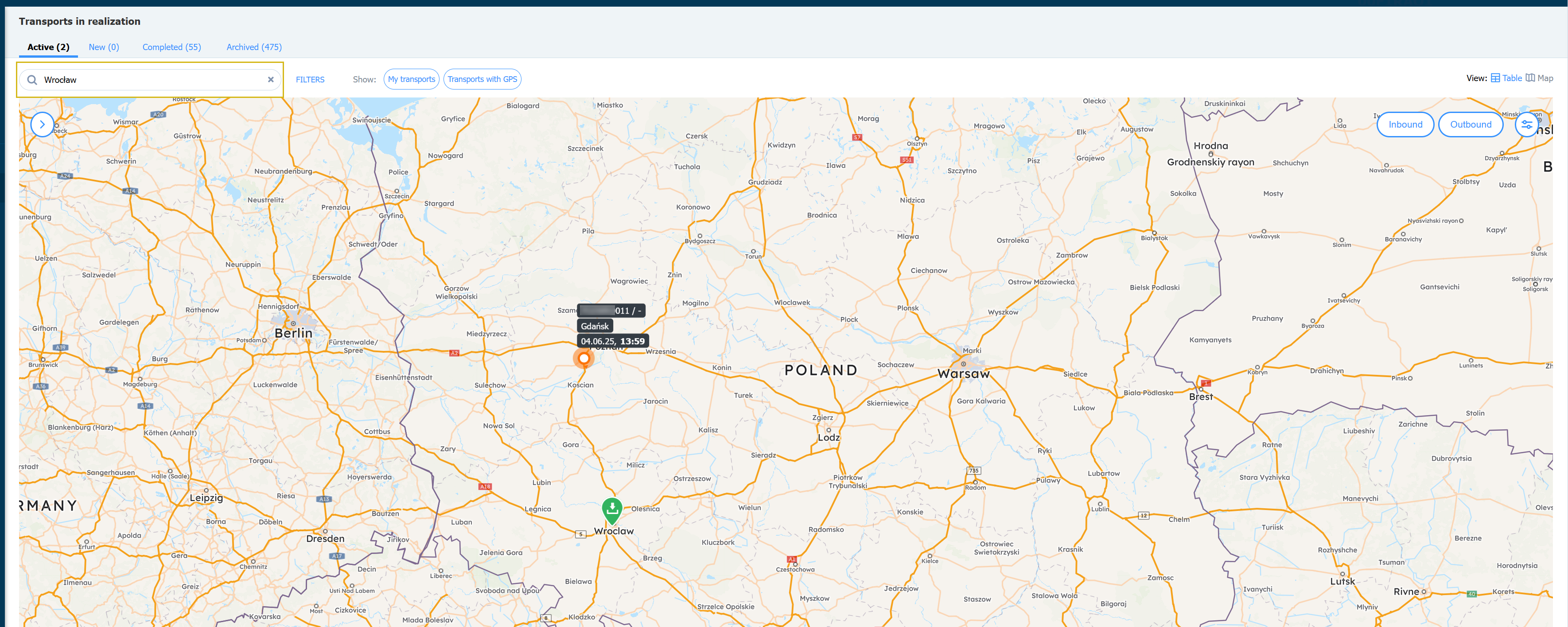
Vehicul în vizualizarea pe hartă
Pe hartă, vehiculul va fi prezentat sub formă de punct. Culoarea sa corespunde culorii predicției de sosire la destinație:
- Albastru -înainte de timp
- Verde -la timp
- Galben -posibilă întârziere
- Portocaliu -întârziere
- Roșu -întârziere
- Deplasând cursorul mouse-ului peste vehicul (punct), va apărea o fereastră cu informații de bază.
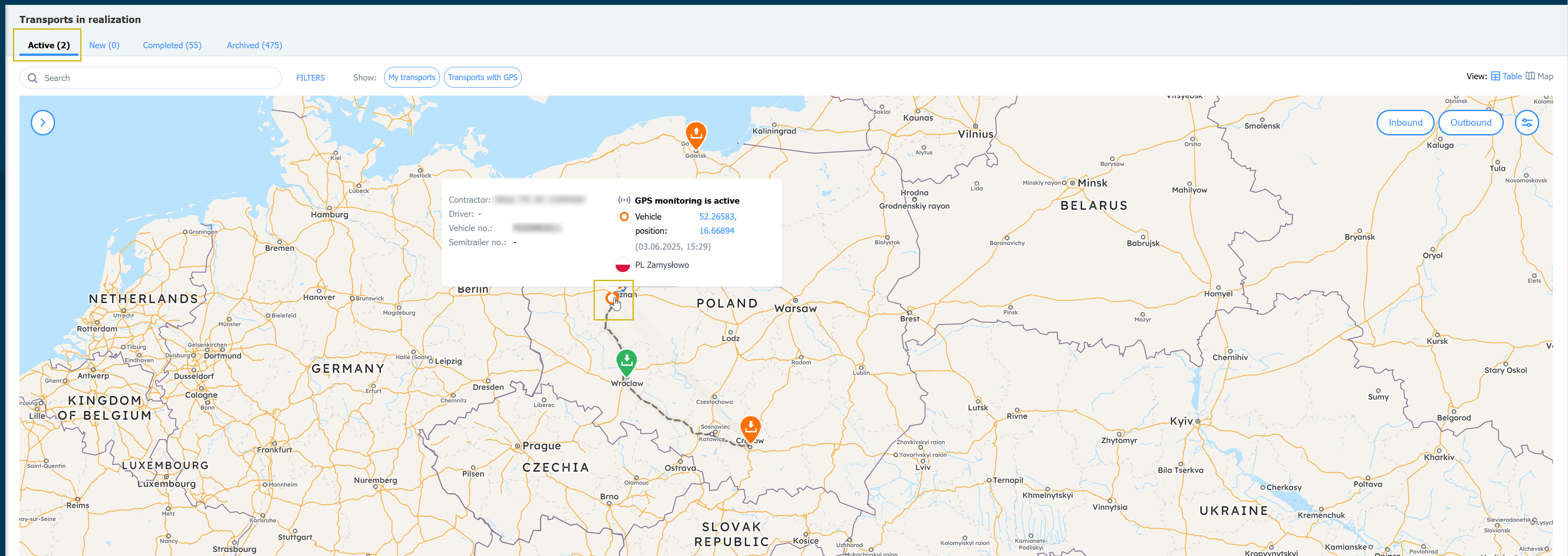
- După ce faceți clic pe vehicul (punct), în partea stângă va apărea o fereastră cu informații detaliate:
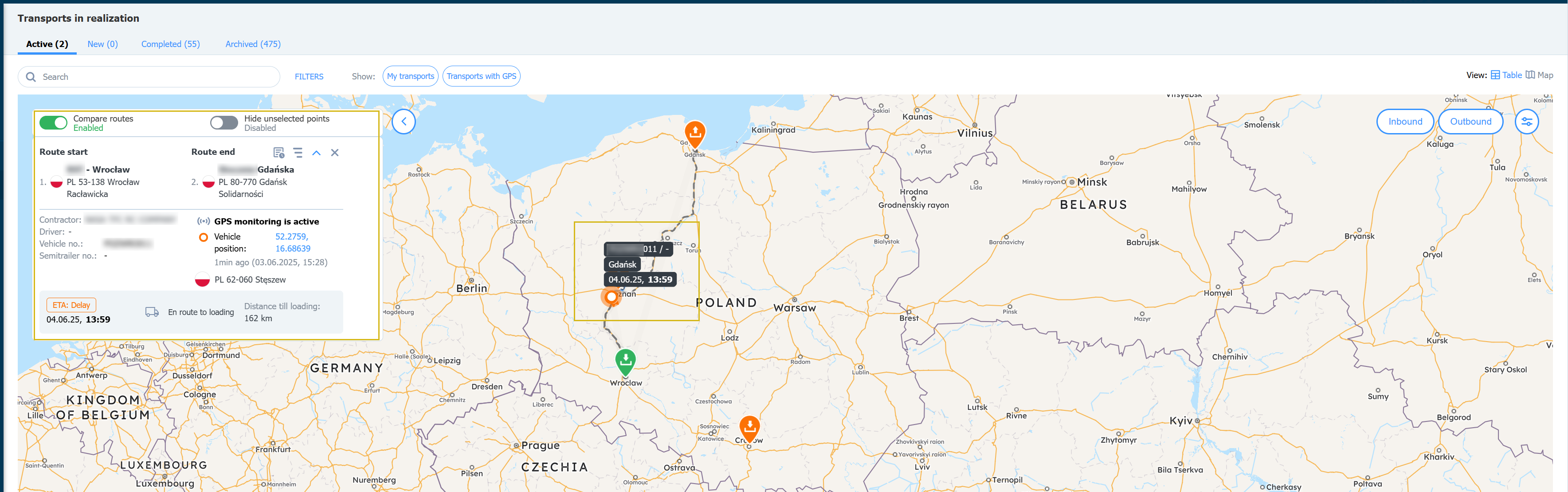
- Timpul de lucru al șoferului.
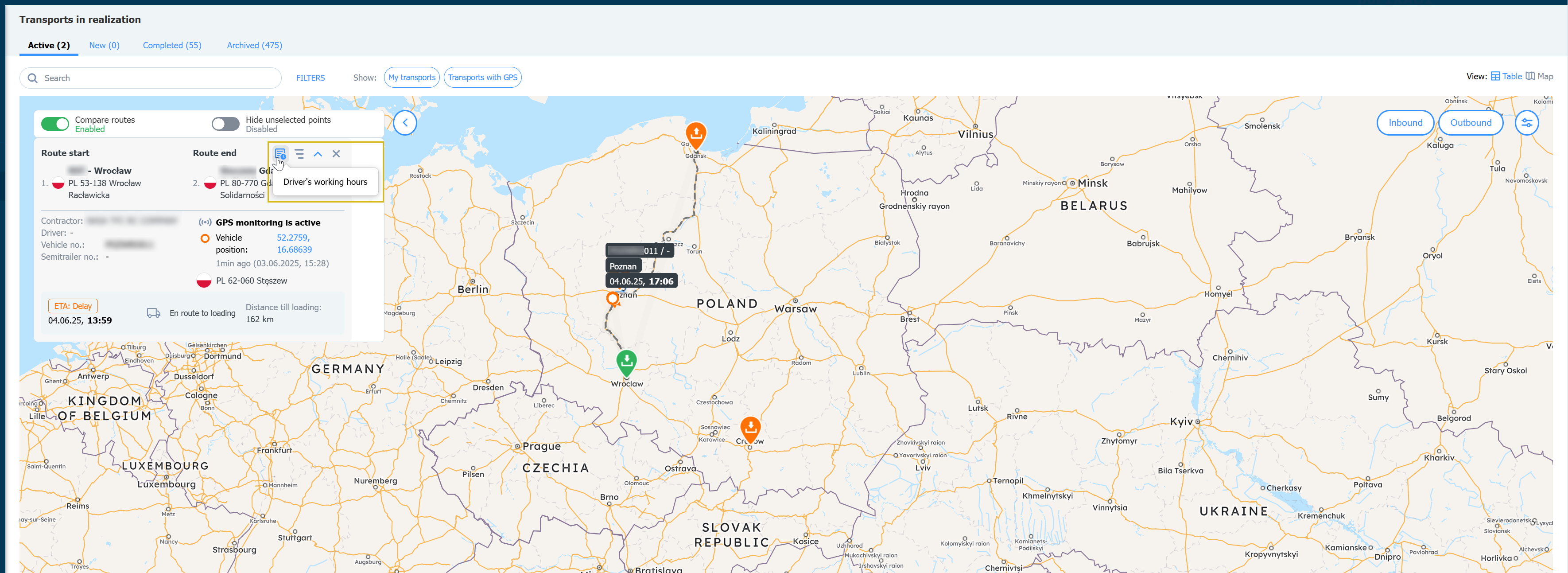
- Afișați sertarul, după clic va apărea în partea dreaptă.
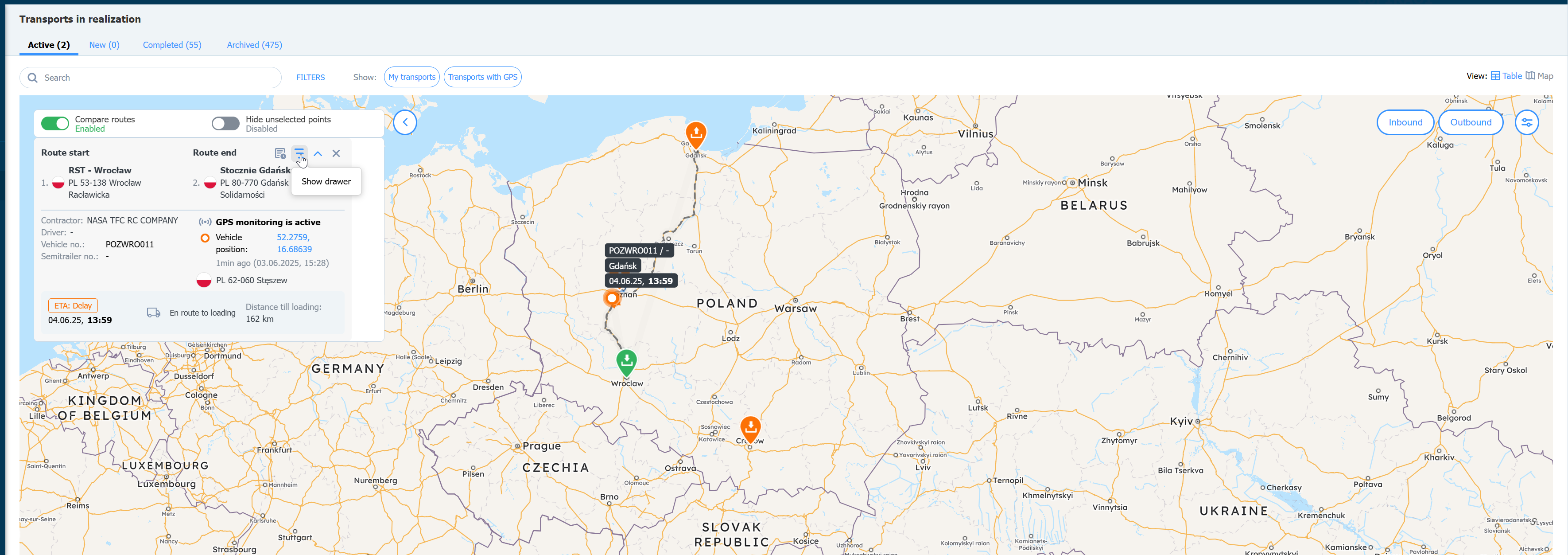
- Vizualizare sertar mare.
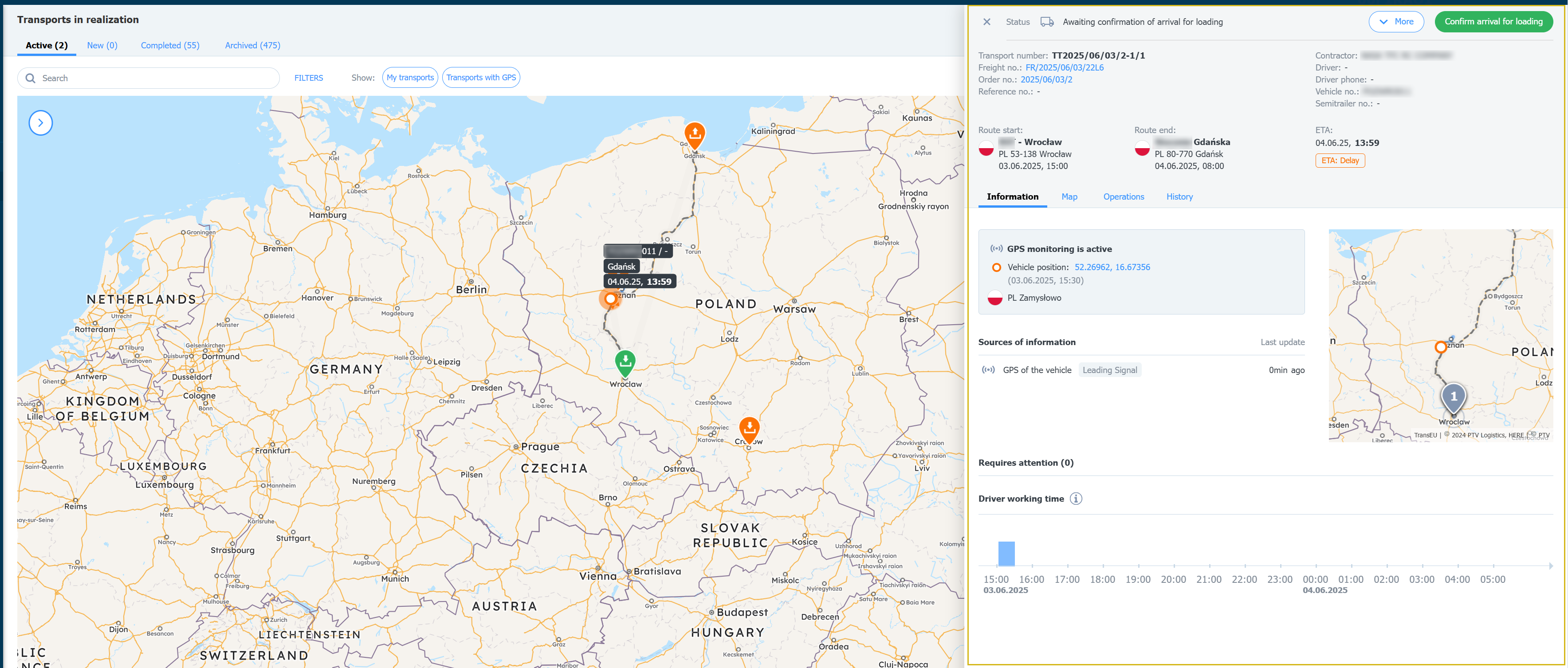
- Restrângeți sau extindeți vizualizarea cu informații detaliate.
- Opțiunea de închidere cu x.
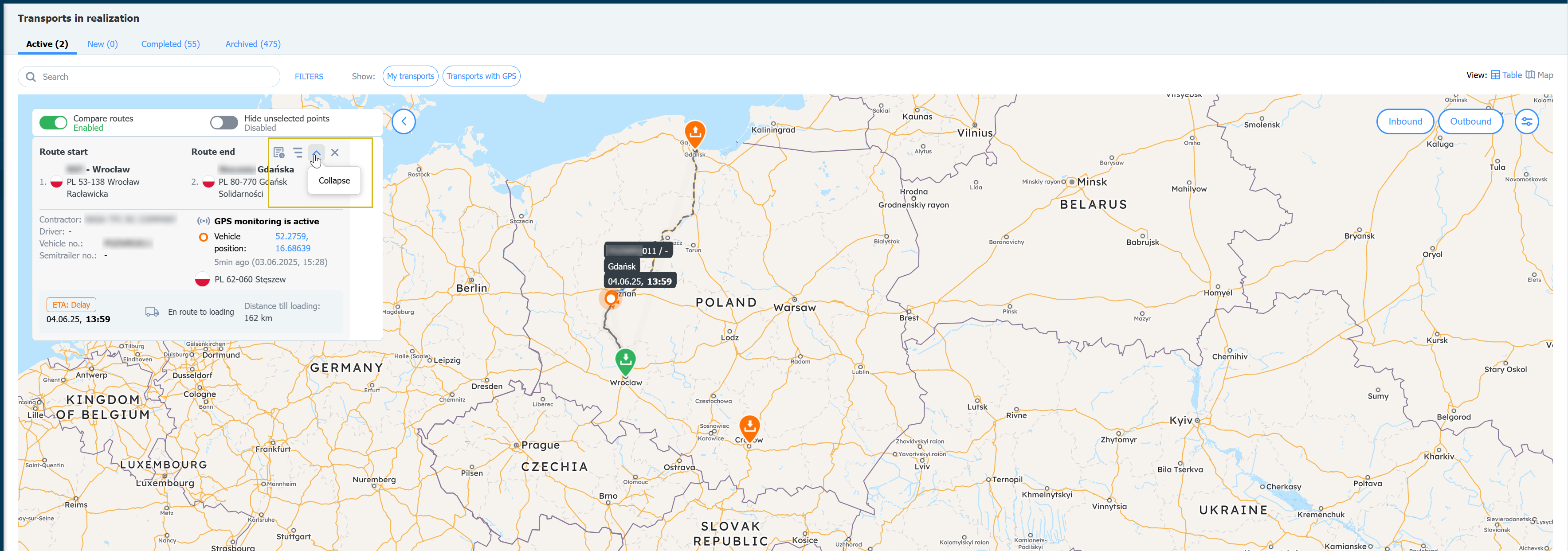
Funcții suplimentare pe hartă
- Sertar și listă de vehicule:
- După selectarea mai multor vehicule, în partea stângă se va crea o listă cu informații detaliate.
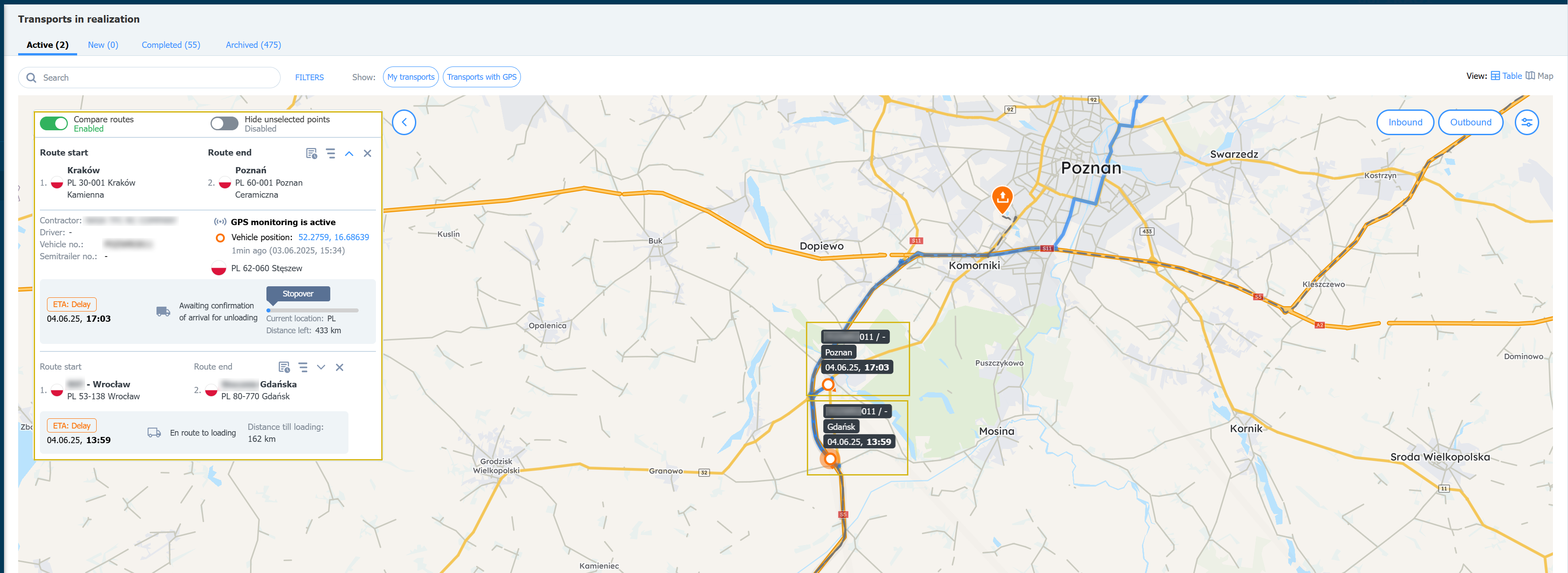
- Compararea rutelor, o opțiune care vă permite să comparați rutele, timpii de lucru estimați ai șoferilor și informațiile detaliate ale transporturilor selectate.
- Este disponibilă și opțiunea de ascundere a punctelor nespecificate, care îmbunătățește claritatea vizualizării pe hartă.
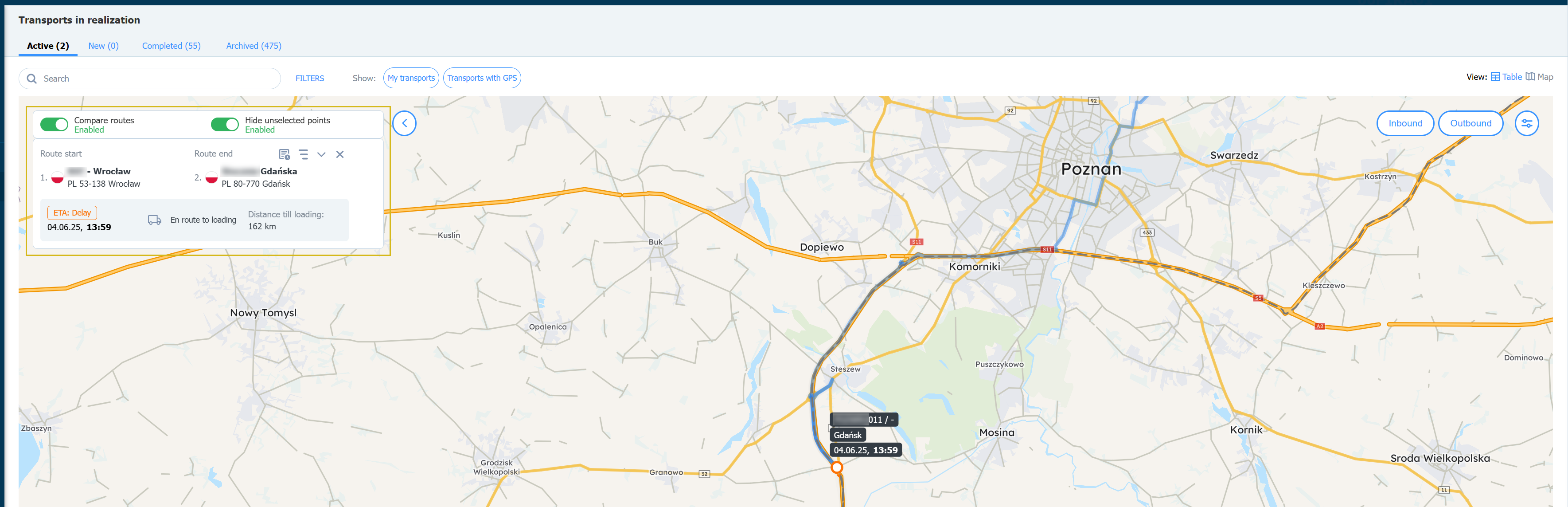
- Punct selectat
- După ce faceți clic pe un anumit punct (de exemplu, locul de încărcare sau descărcare), în partea stângă va apărea o fereastră cu informații despre punctul selectat.